Merhabalar,
Bu makalede bir sharepoint sitesine formbase ve windows authentication ile giriş yapabilmek için gerekli olan yapılandırmayı göreceğiz.
Form Base Authentication, diğer authentication metotlarından farklı olarak kullanıcı bilgilerini bir SQL database’inde saklar. Active Directory üzerinde account oluşturmak istemediğiniz durumlarda bu authentication metodu kullanılabilir.
Sharepoint sunucumuz tarafında yapılacak çalışmalara geçmeden önce SQL sunucumuzda formbase authentication için database oluşturmalıyız.
Aşağıdaki aspnet_regsql.exe dosyasını çalıştıralım.
C:\Windows\Microsoft.NET\Framework64\v4.0.30319\aspnet_regsql.exe
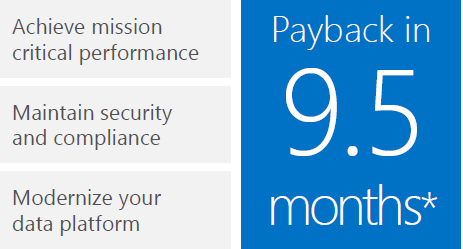
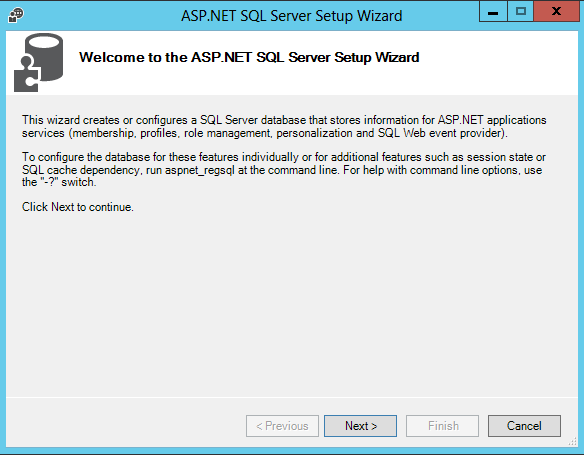
Configure SQL Server for application services seçeneğini işaretleyip Next butonuna basalım.
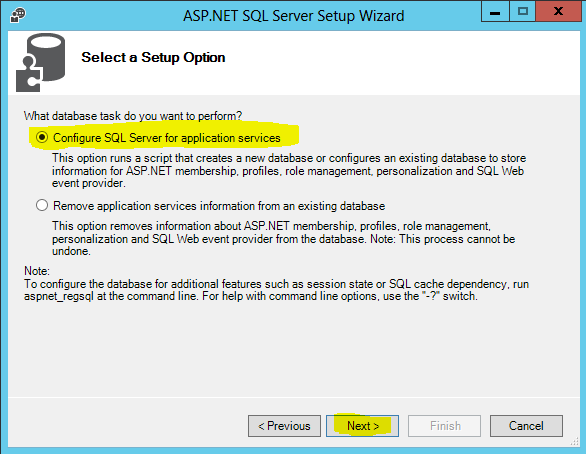
Server ve yeni oluşturulacak database ismini girelim.
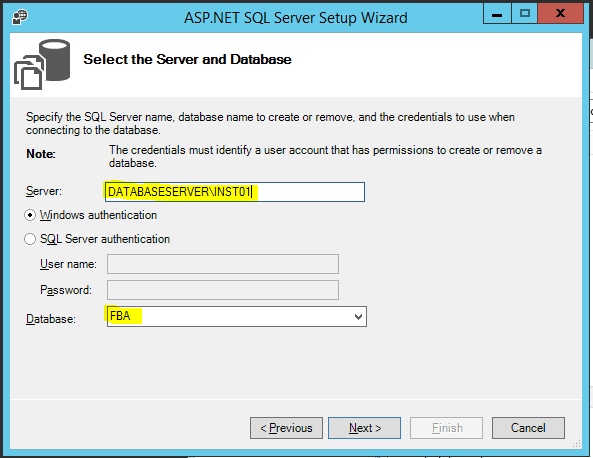
Next diyelim.
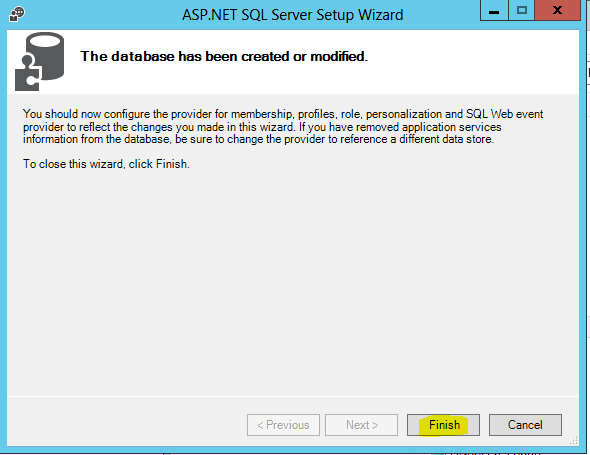
Database oluşturulmuş oldu. Şimdi sql management console’dan database’imizi görelim.
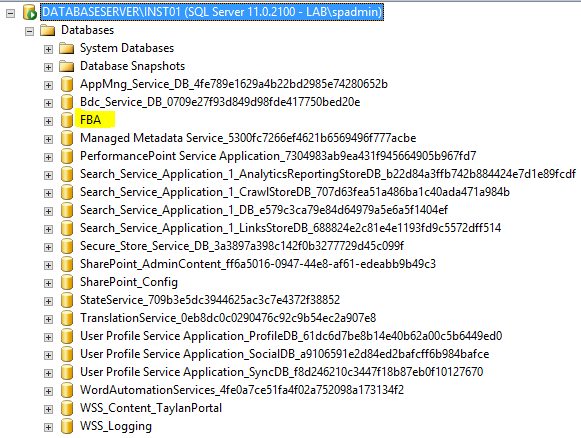
Oluşturulan yeni database’e Sharepoint sunucumuzun IIS Poll’larındaki account’lar için yetki vermeliyiz.
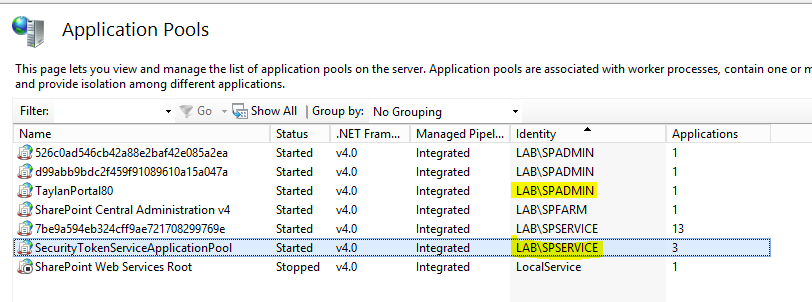
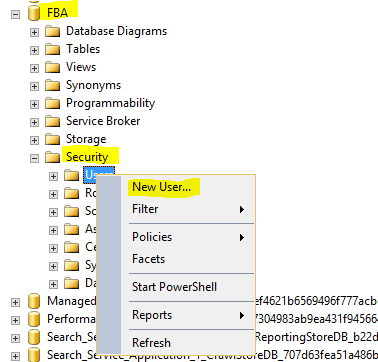
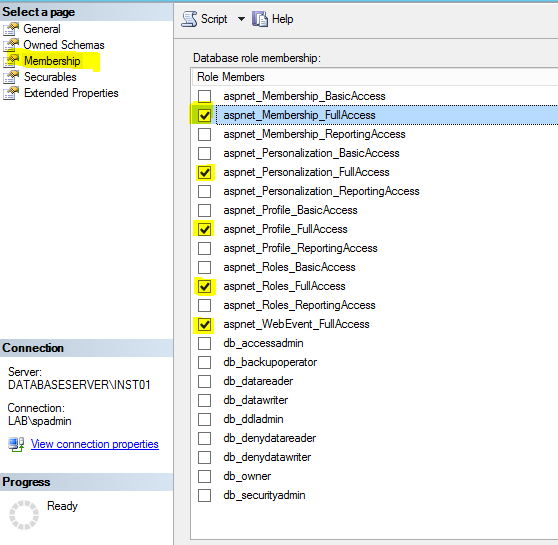
Bu şekilde tum account’lara yetki verelim.
Şimdi Formbase ve Windows authentication çalışacak sitemizi yaratmalıyız.
Öncelikle Central Admin sayfamızdan bir web application oluşturuyoruz.
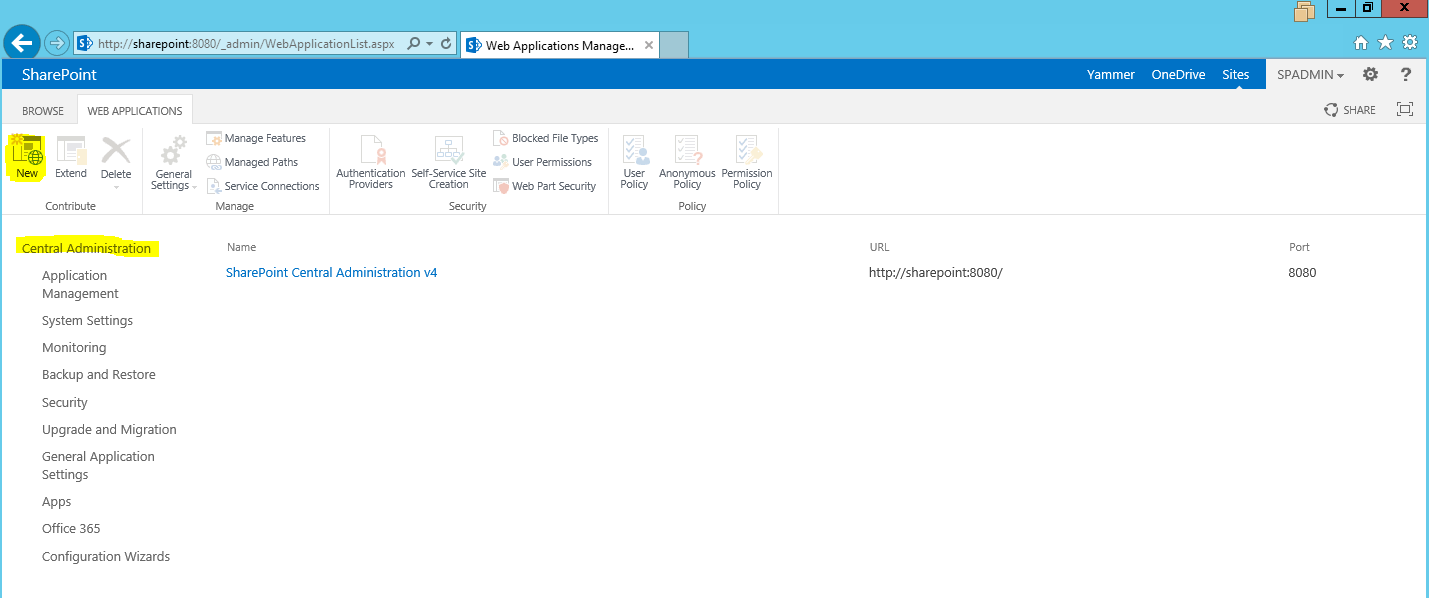
Burada dikkat edilmesi gereken Windows Authentication ve Formbase authentication seçeneklerinin işaretlenmesi ve resimdeki gibi doldurulmasıdır.
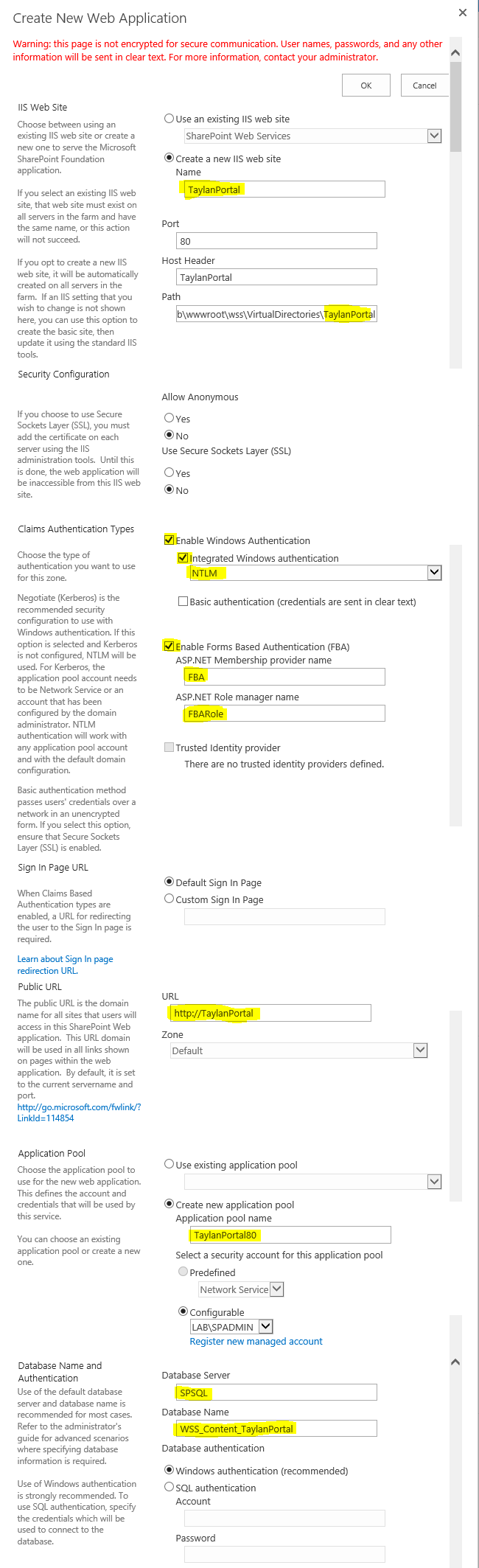
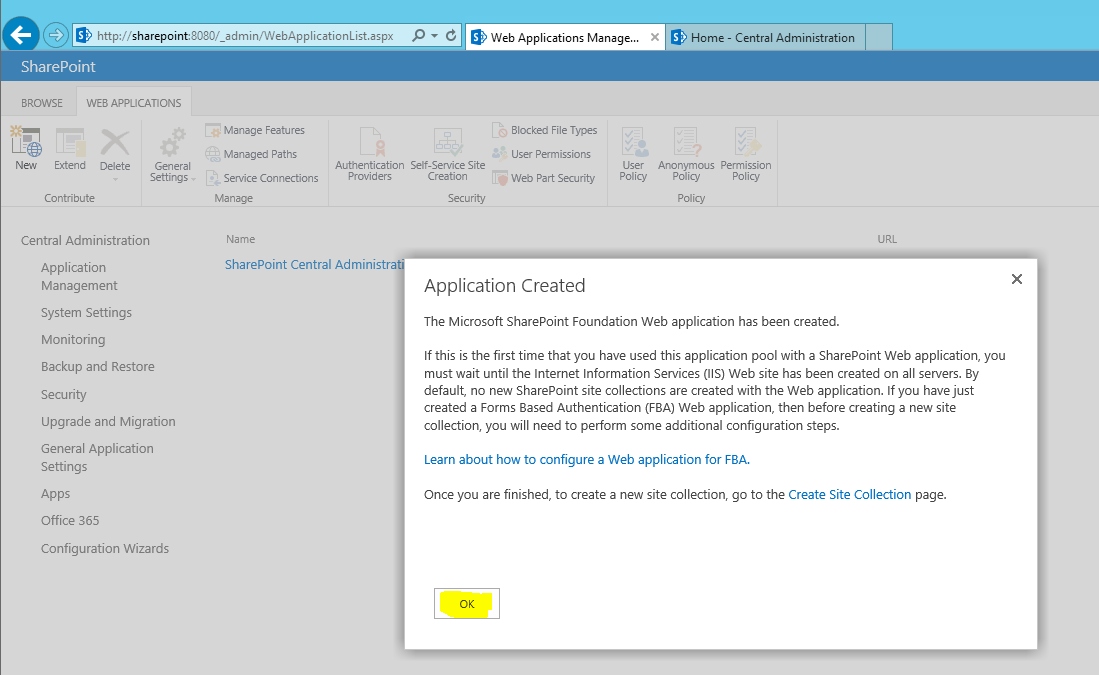
Web application’ımız oluştu. Şimdi sitemize erişebilmek için site collection ve site oluşturalım.
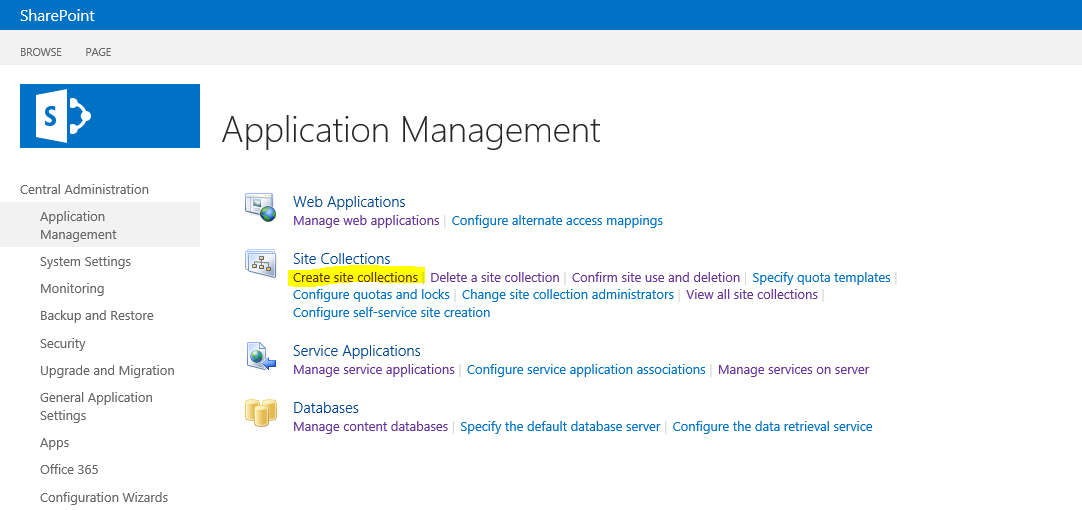
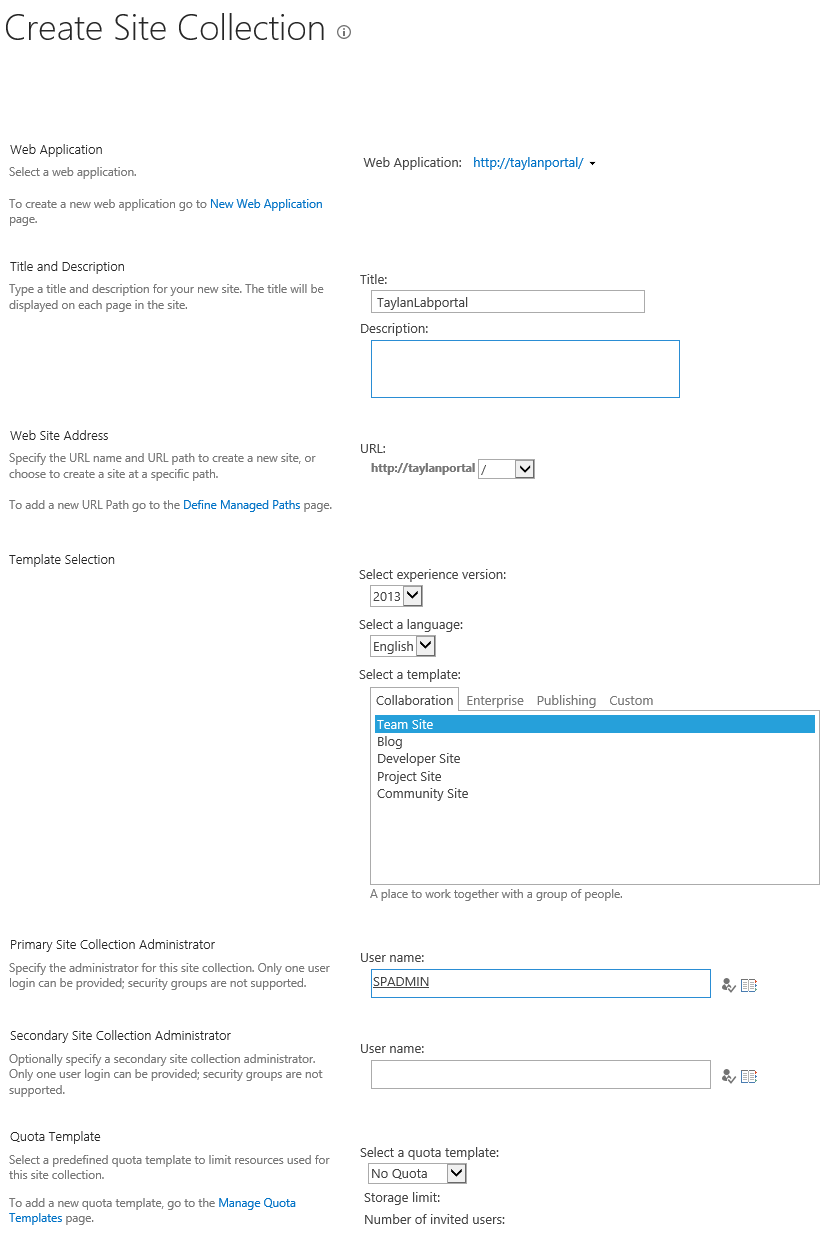
Web application’ımıza ait sitemizde oluştuktan sonra DNS kayıdı da mevcut ise siteye erişebiliyor olmalıyız.
Şimdi diğer adıma geçelim ve Formbase authentication provider bilgilerimizi sitemiz ve STS(security token service) web.config dosyalarına yazmamıza kolaylık sağlayan aşağıdaki klasörü indirelim.
FBA configuration manager aşağıdaki linkden indirilebilir.
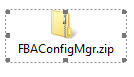
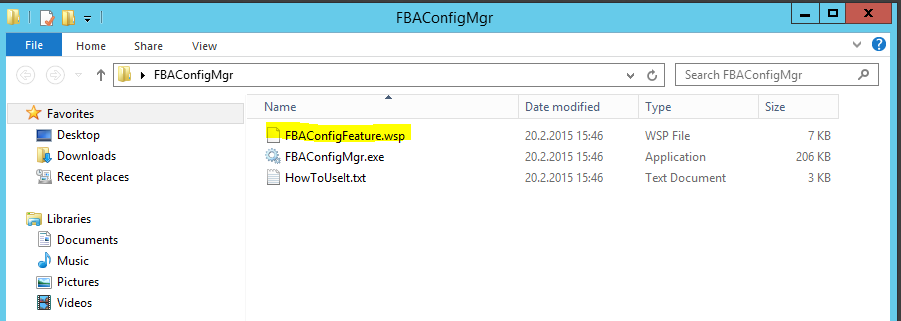
Klasörümüzü .zip den çıkardıktan sonra içerisindeki solution dosyamızı(.wsp) farm’ımıza ekleyelim.
Add-SPSolution -LiteralPath C:\FBAConfigMgr\FBAConfigFeature.wsp
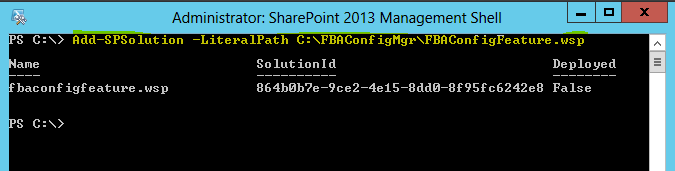
Eklediğimiz solution’ımızı install komutu ile deploy edelim.
Install-SPSolution -Identity FBAConfigFeature.wsp -GACDeployment
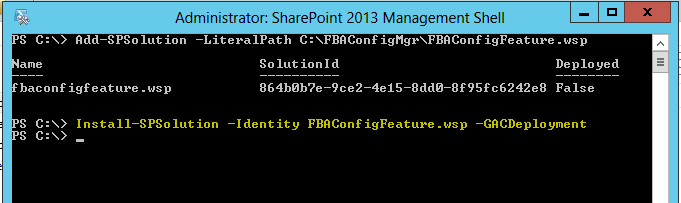
Kontrol için Central Admin arayüzünden System Settings ve Manage Farm Solution’ seçeneğini kullanabiliriz.
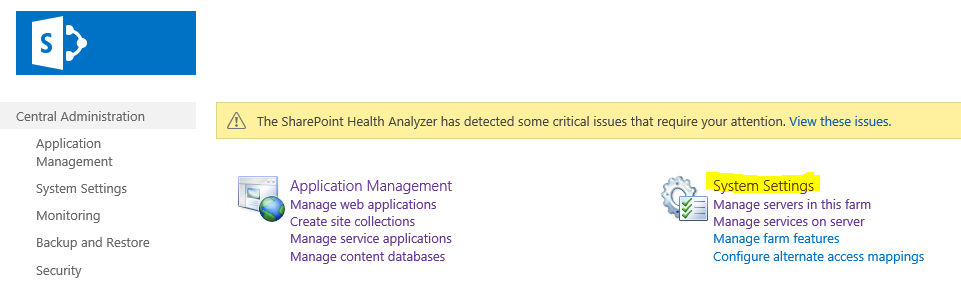
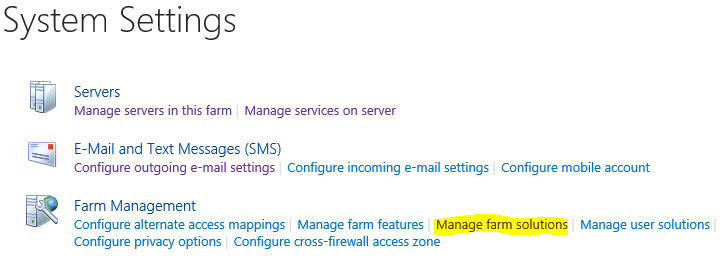
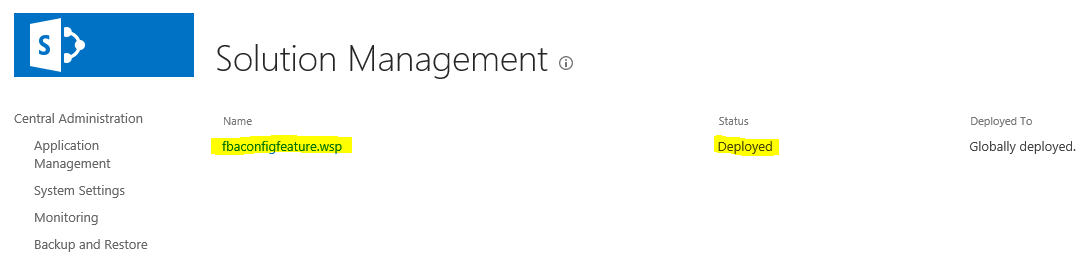
Şimdi FBAConfigMgr.exe dosyamızı çalıştıralım.
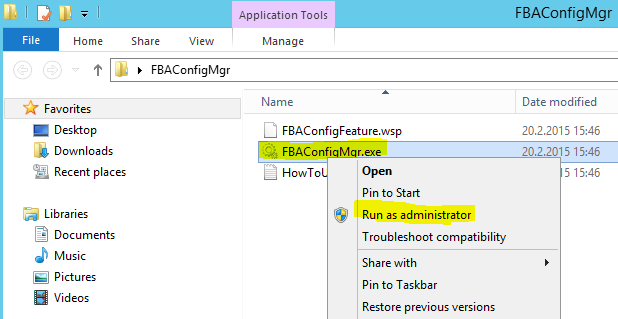
Aşağıdaki resimlerde gösterdiğim gibi. İlgili alanları dolduralım.
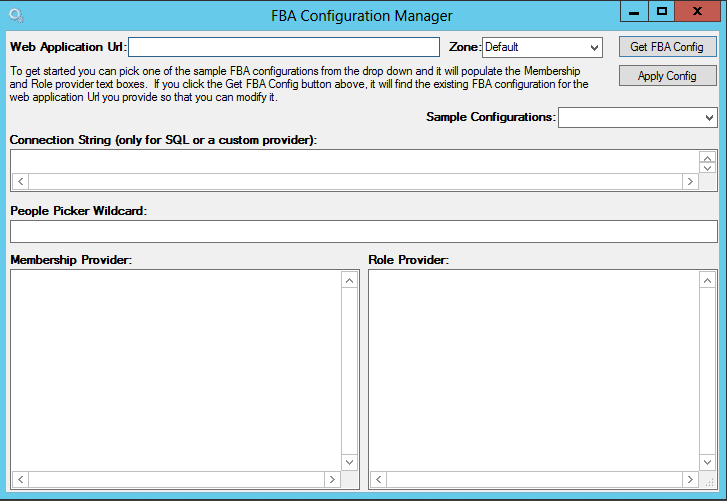
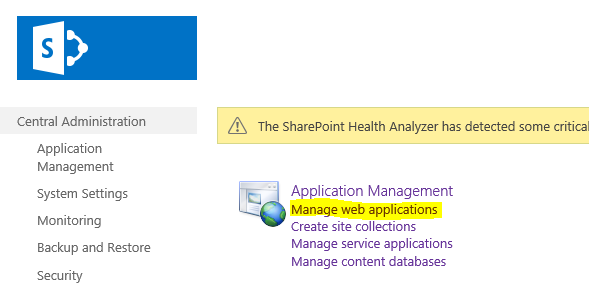
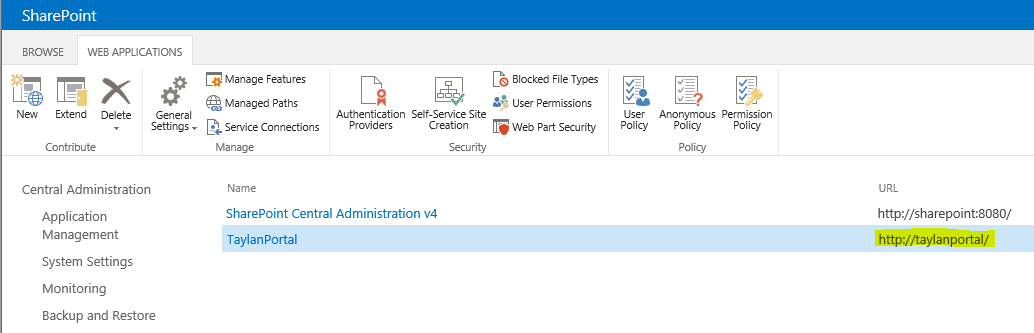
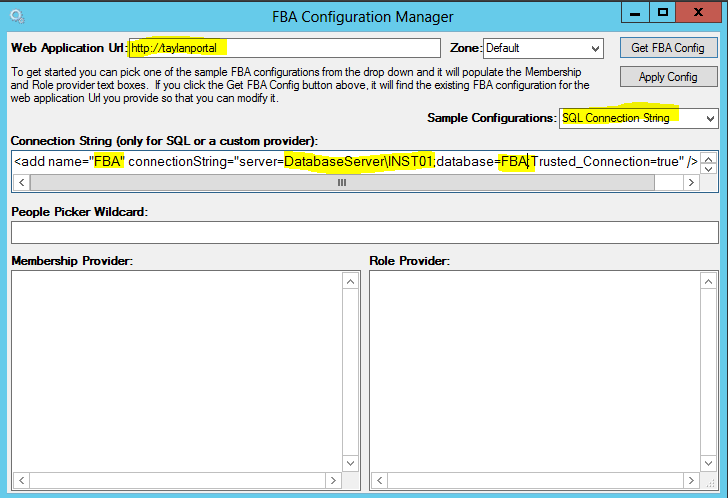
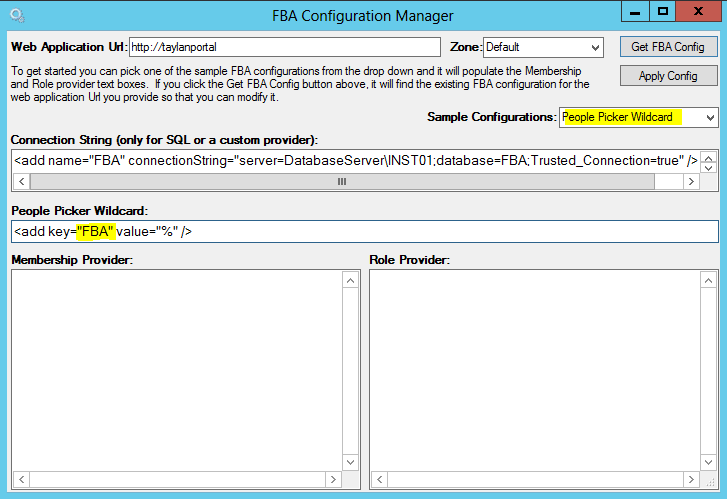
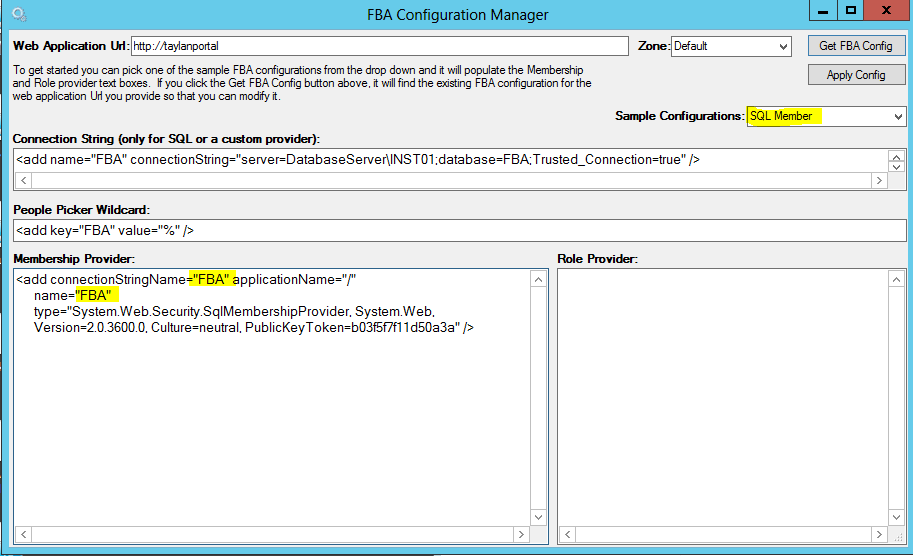
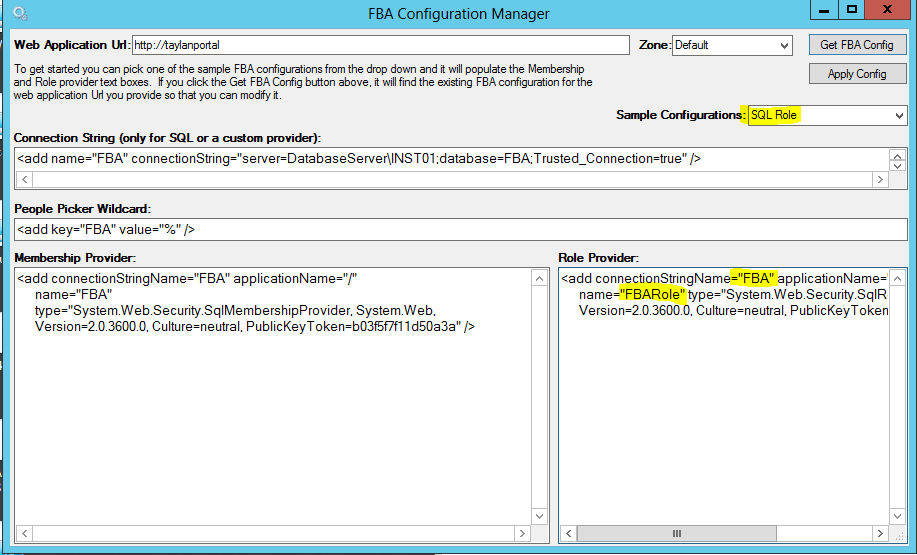
Bilgileri girdikten sonra Apply Config butonuna basabiliriz.
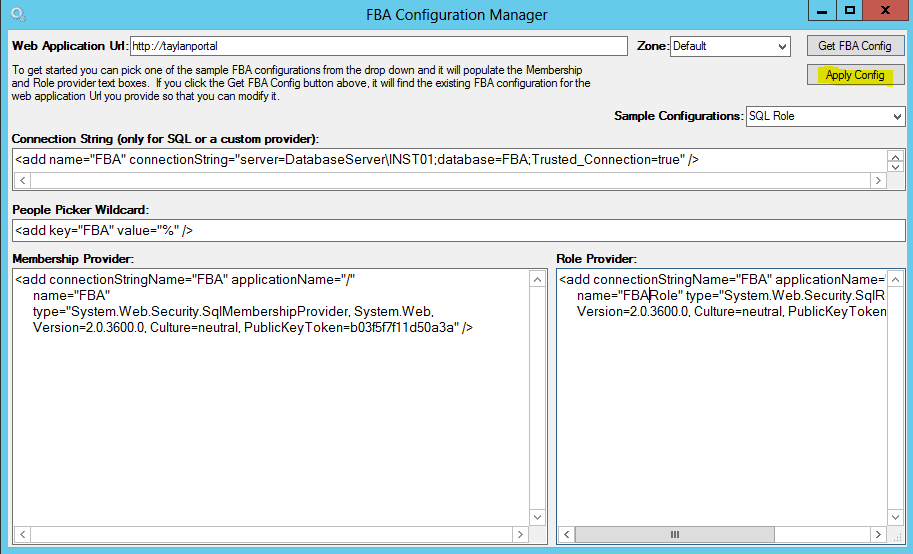
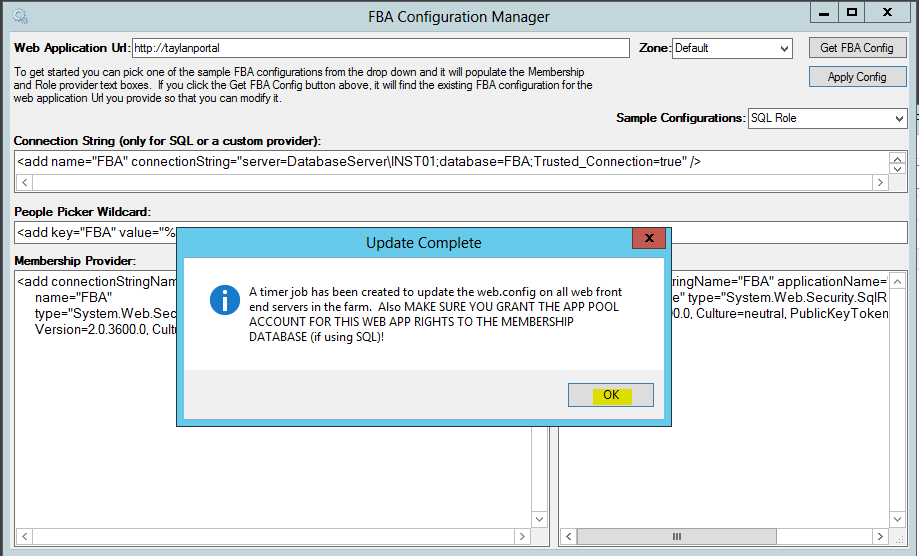
Sitemize geri döndüğümüzde iki farklı yöntem ile giriş yapabildiğimizi göreceğiz. Windows Authentication seçersek Active directorty deki account bilgilerimiz ile login olabiliriz.
Formbase authentication olarak seçersek oluşturduğumuz FBA database’inde bulunan account bilgileri ile giriş yapmış olacağız, fakat şuan FBA database’imizde herhangi bir kullanıcı oluşturmadık.
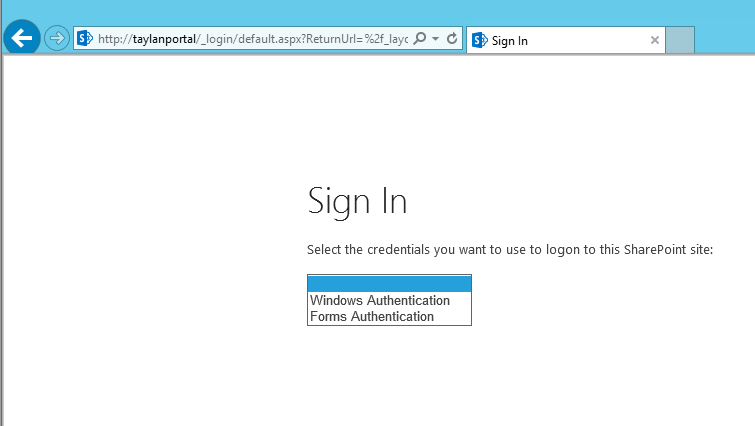
Kullanıcıları oluşturmak için birden fazla yöntem vardır, size göstereceğim yöntem bir text dosyasına girilen kullanıcıları powershell script’I ile oluşturmak olacak.
Aşağıdaki link’den Script’imizi indirebiliriz.
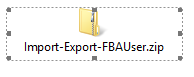
İndirdiğimiz script dosyamızı .zip’den çıkaralım ve Membership.config dosyasını metin editörü ile açalım.
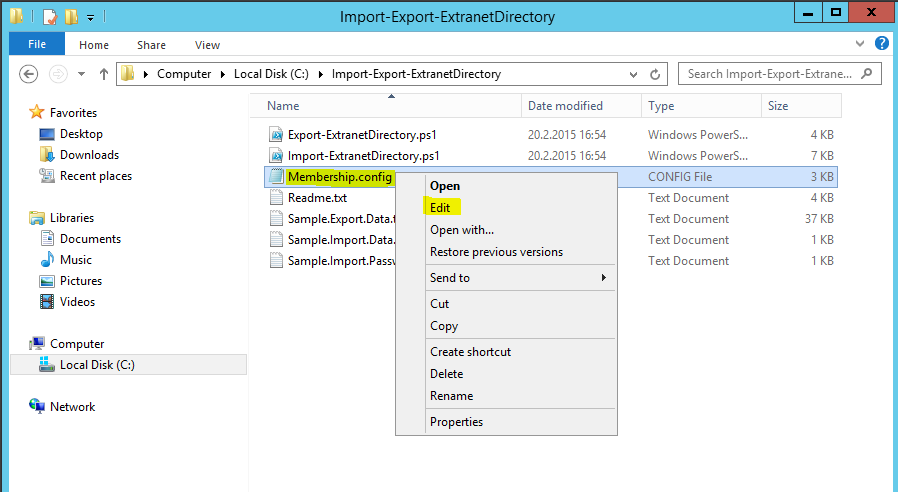
Aşağıdaki alanları resimdeki gibi değiştirelim.
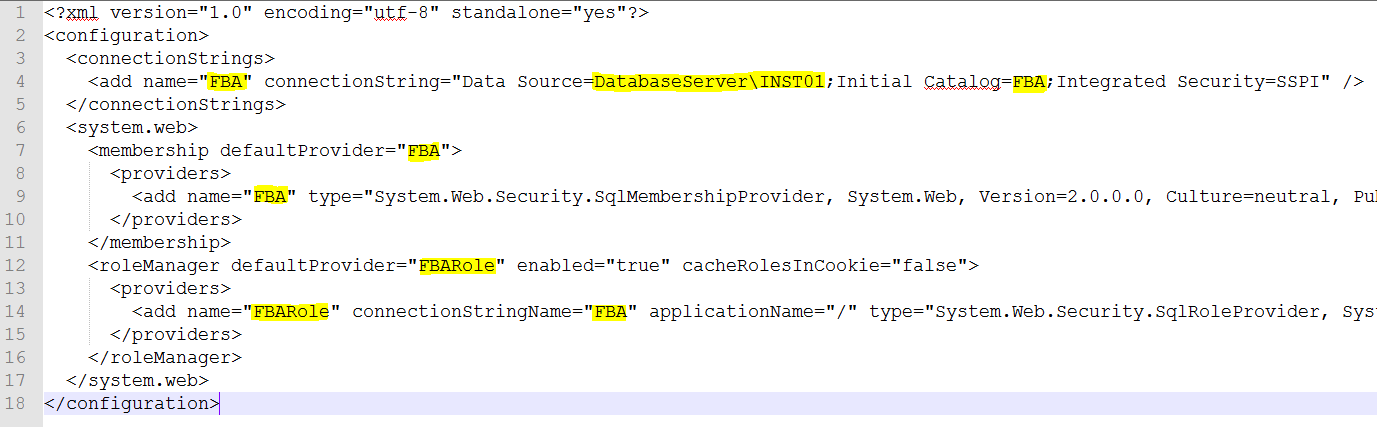
Sample.Import.Data.txt dosyasını saklamak adına bir kopyasını aynı klasöre alalım.
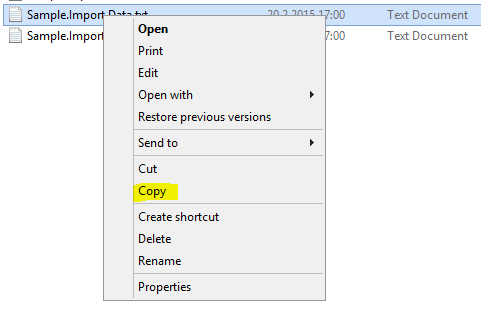
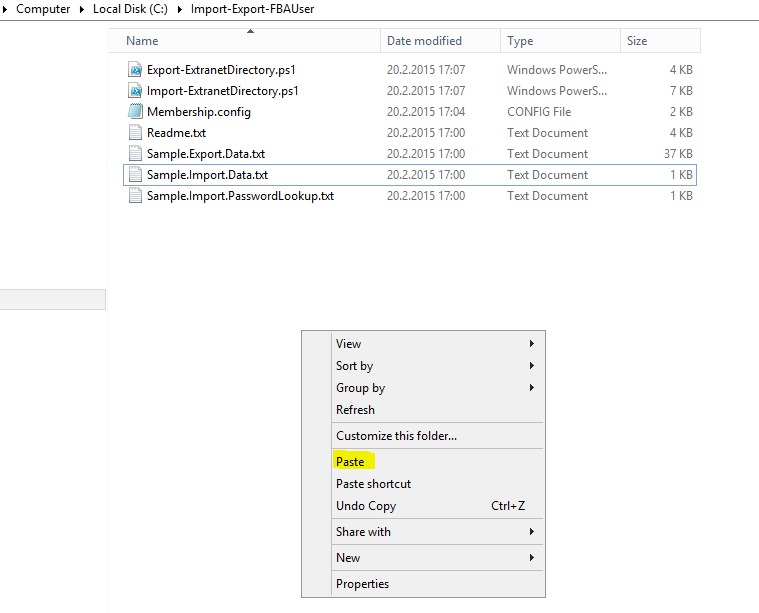
Kopyaladığımız Sample.Import.Data - Copy.txt dosyasının ismini Import.Data.txt değiştirip edit’leyelim.
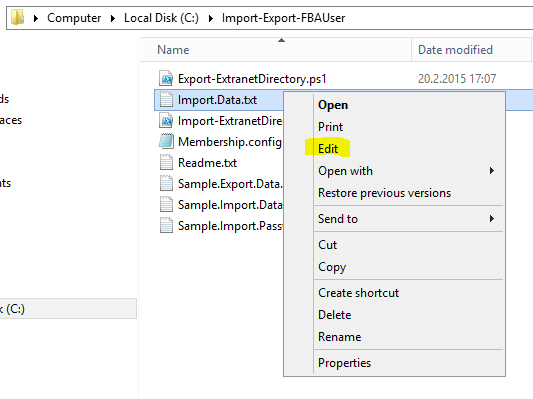
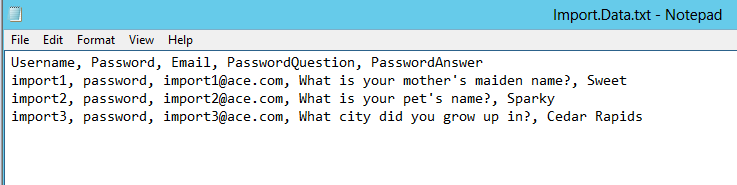
Metin editörü ile açtığımız Import.Data.txt dosyasının içerisine Formbase authentication ile giriş yapacak kullanıcı bilgilerini girelim.
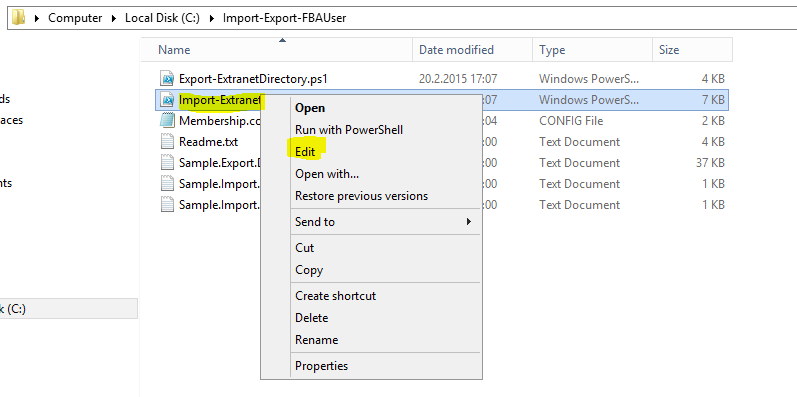
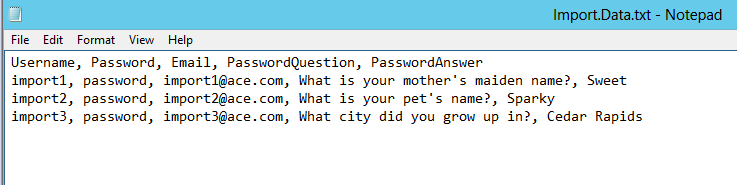
Daha sonra Import-ExtranetDirectory.ps1 dosyasını metin editörü ile açıp ikinci satırda bulunan satırı kopyalayalım.

Run as administrator ile açtığımız powershell komut satırına yapıştıralım ve enter’a basalım.
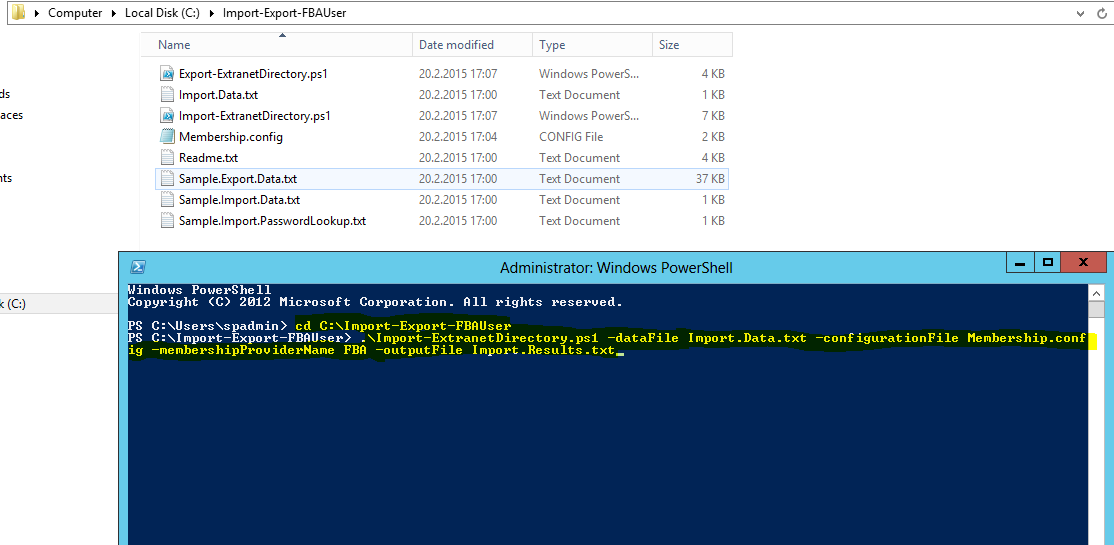
Import-data.txt dosyasında girmiş olduğumuz kullanıcılar FBA database’imizde oluşturulmuş oldu.
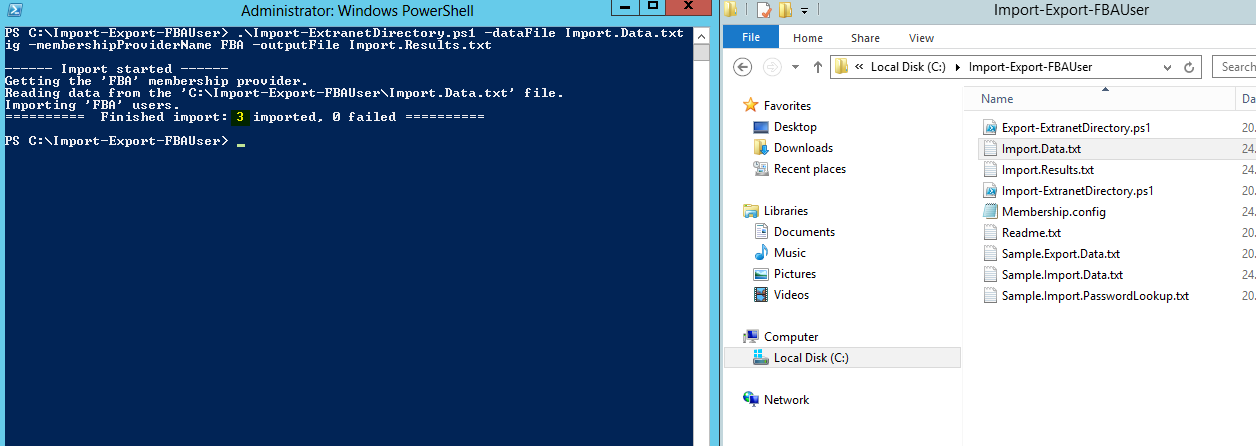
Şimdi FBA kullanıcılarımızın sitemize giriş yapabilmesi için yetkilendirme yapacağız.
Windows Authentication ile giriş yaptıktan sonra aşağıdaki resimde görüldüğü gibi kullanıcıları istediğimiz yetki grubuna dahil edebiliriz.
Isterseniz tüm FBA kullanıcıları yetkilendirin isterseniz de tek tek yetkilendirme yapabilirisiniz.
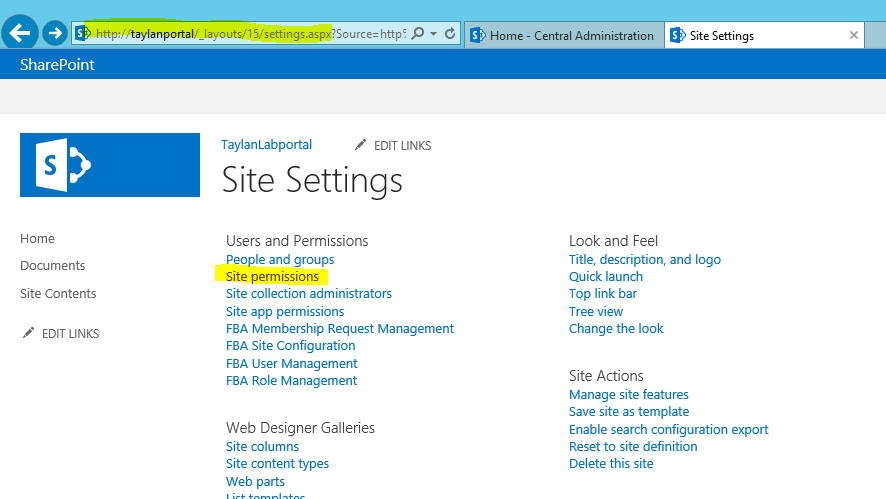
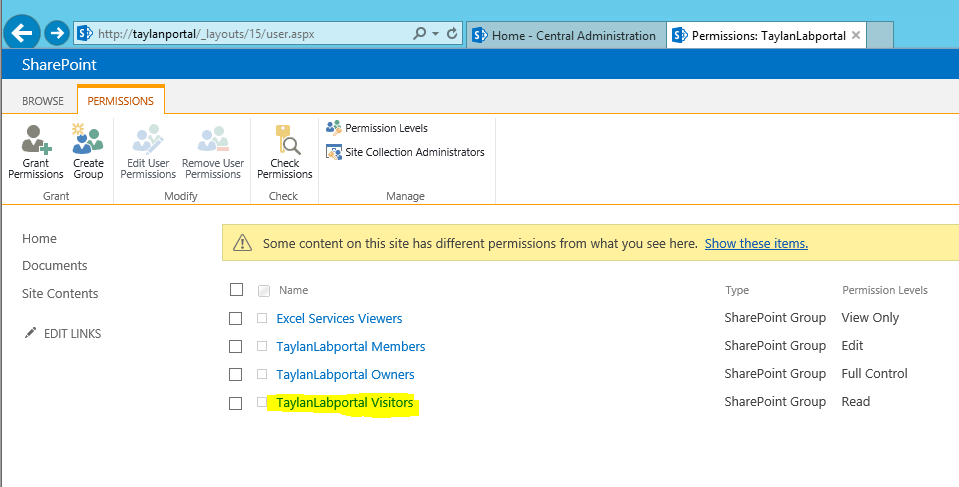
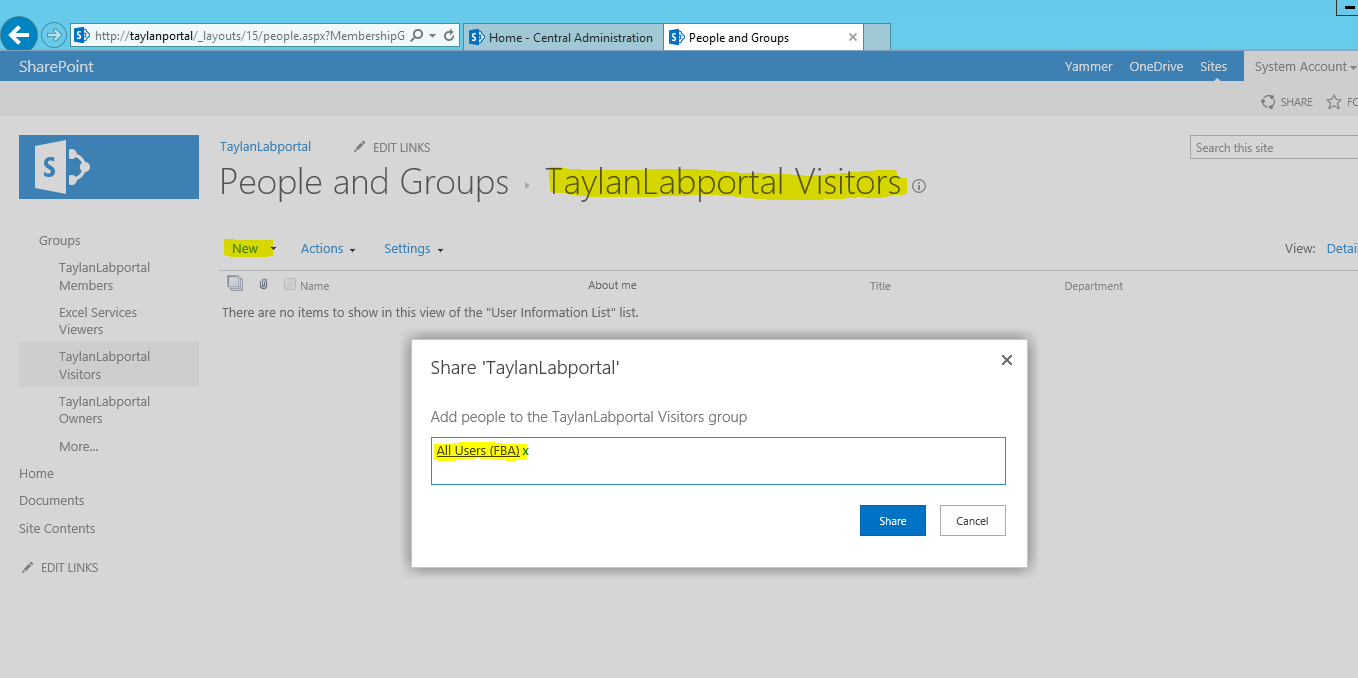
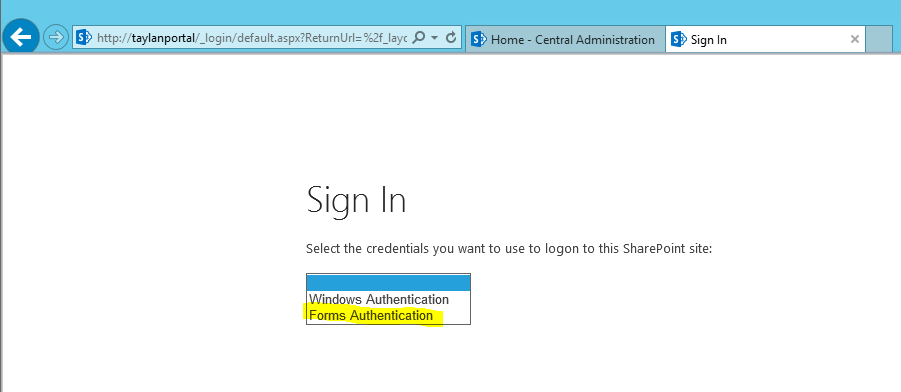
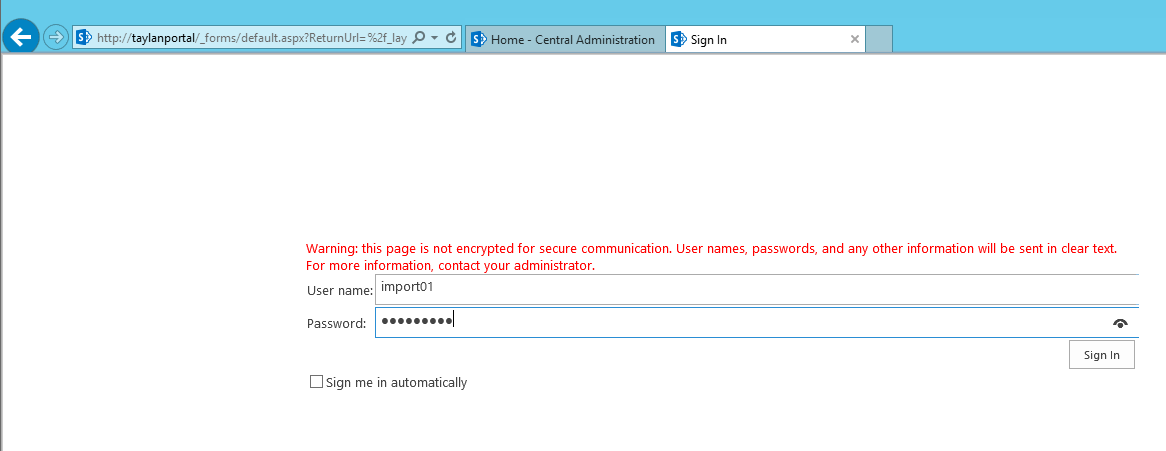
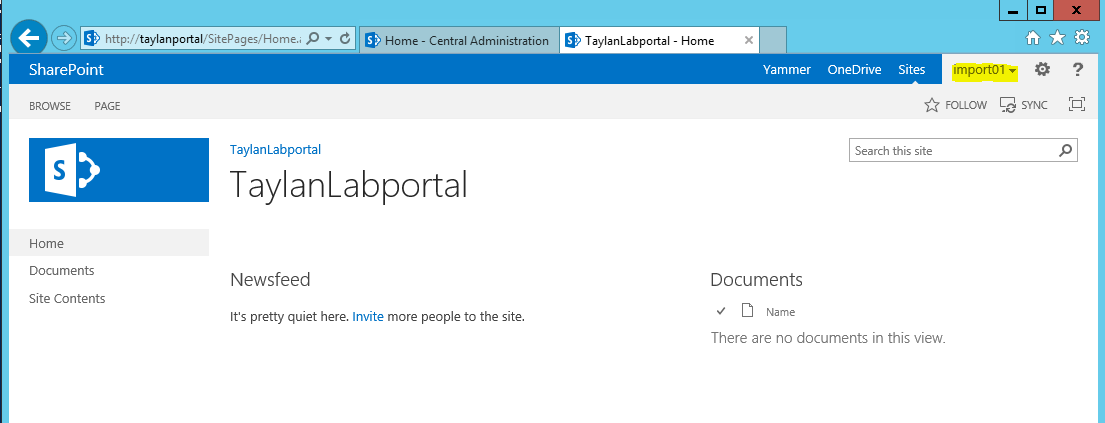
Artık sitemize hem windows hemde formbase authentication ile giriş yapabiliyor durumuındayız.